
摄像头视频特效软件(SparkoCam) v3.0 英文绿色免费版
- 大小:66.7MB
- 分类:媒体其它
- 环境:Windows
- 更新:2024-03-01
热门排行
简介

SparkoCam摄像头视频特效软件是一款摄像头增强和视频特效工具,就算没有摄像头也没事,脚本之家推荐的这款软件也可以做为虚拟摄像头使用!如果你有数码相机的话,这款软件还可以将佳能或者尼康的单反相机直接做为高清摄像头来使用!程序可以为你的摄像头添加有趣的图形和特效,还可以将你的摄像头拆分,同时在多个应用程序中使用,还等什么,快来下载体验吧!
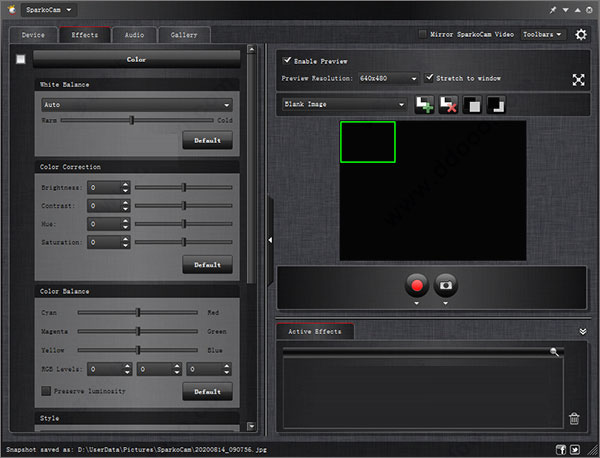
功能特点
1、直接将佳能/尼康的单反相机做为高清摄像头来使用!
2、可以实时的替换摄像头中的背景为绿色背景或者其他指定的颜色或图片做为背景图片!
3、为你的摄像头添加好玩有趣的特效!
4、如果你没有摄像头,可以用播放视频的方式来做为虚拟摄像头来使用!
5、程序支持直接利用立体眼睛来体验3D立体效果!
6、可以完美的录制下来摄像头中的视频和声音!
7、允许你同时在多个不同的应用程序中使用同一个摄像头
sparkocam免费版安装教程:
1、在本站下载并解压安装包,得到sparkocam原程序和crack免费文件夹;

2、打开文件SparkoCamInstaller.exe,点击I Agree;
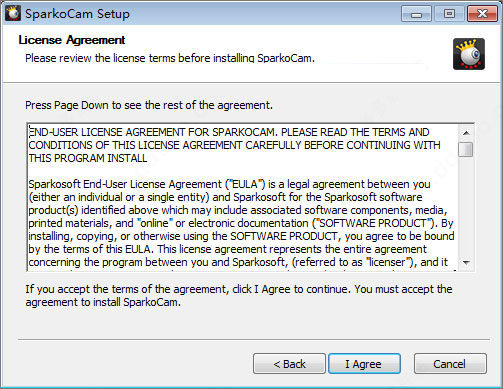
3、选择默认目录路径即可,点击Install;
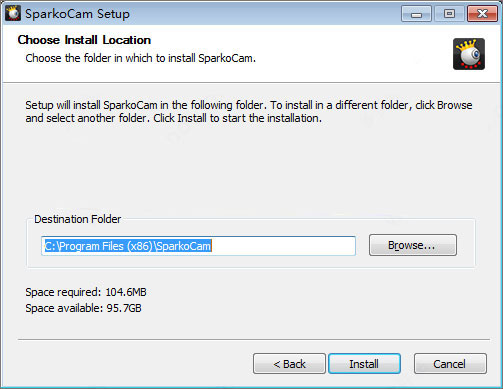
4、取消勾选Start SparkoCam,点击Finish;
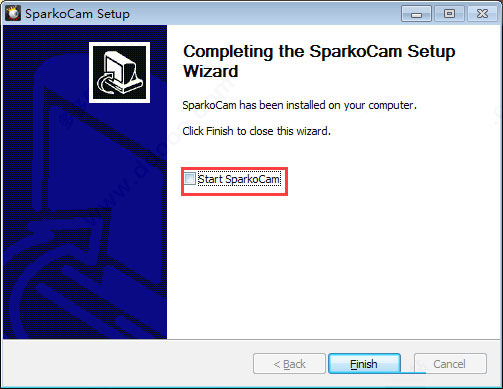
5、打开文件Crack将SparkoCam.exe或者.dll文件复制到“C:\Program Files (x86)\SparkoCam”,点击复制和替换;
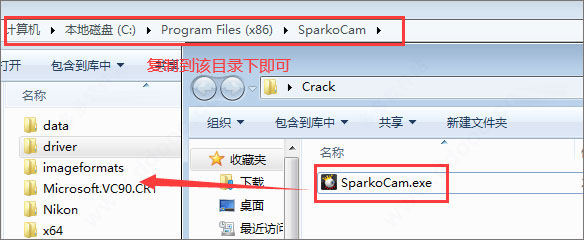

6、ok,软件成功安装,以上就是sparkocam免费版的详细安装教程,用户可以放心使用。
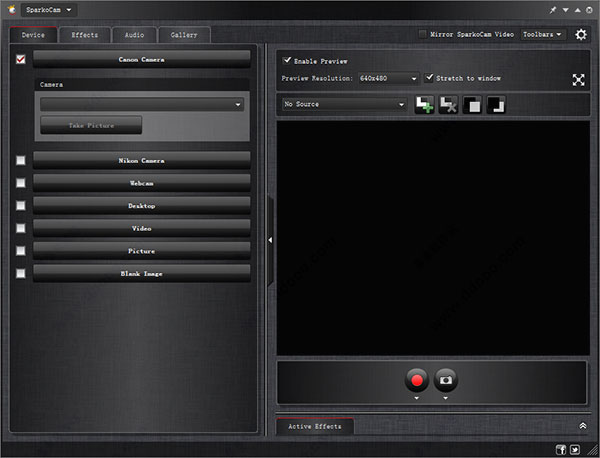
软件特色
1、添加清凉的摄像头效果和图形实时
2、创建自定义对象和绿色屏蔽效应
3、面辅料被自动放置在正确的位置
4、拆单摄像头,并在多个应用程序中使用
5、立体3D效果(涉及许多类别)
6、支持普通摄像头,以及数码单反相机
7、使用图片和视频为假摄像头
8、强大的人脸追踪功能,等等
软件功能
1、DSLR作为网络摄像头:
将佳能/尼康单反相机转换为网络摄像头,并在聊天或视频录制应用程序中使用
2、绿色筛选:
SparkoCam自动用选定的背景图像实时替换绿色背景
3、桌面流:
显示您的桌面屏幕并通过网络摄像头广播桌面上正在发生的事情
4、脸部配件:
通过为网络摄像头视频添加视觉效果,为视频 聊天增添更多乐趣
5、立体3D效果:
使用SparkoCam,您可以透过浮雕眼镜观看并享受立体3D效果
6、有趣的物体和动画:
通过从硬盘导入图像来添加图像对象和动画并创建自定义对象
7、虚拟网路摄影机:
即使没有真正的网络摄像头,也可以通过各种聊天应用程序与朋友分享您的视频片段
8、视频录制:
从您的DSLR相机或USB网络摄像头录制高质量的视频,并在以后的聊天中进行流式传输
9、分割网路摄影机影片:
使用SparkoCam在多个视频 聊天和视频录制应用程序中同时使用同一网络摄像头
将DSLR相机用作网络摄像头教程
如果您没有配备内置网络摄像头或外部网络摄像头的笔记本电脑,或者只是想充分利用数码相机的功能(例如光圈调整以模糊背景),则可以通过以下方式适应数码相机网络摄像头。在本教程中,您将学习如何在SparkoCam的帮助下将Canon DSLR或Nikon DSLR相机用作常规摄像头。SparkoCam是一款软件,可让您将佳能或尼康相机变成用于视频 聊天,会议,录制等的标准网络摄像头。
1、使用USB电缆将相机连接到PC
将将相机的USB电缆插入计算机。

2、开启相机
Windows识别了相机后,您可能会在系统任务栏或弹出窗口中看到有关新可用设备(如以下设备)的通知。
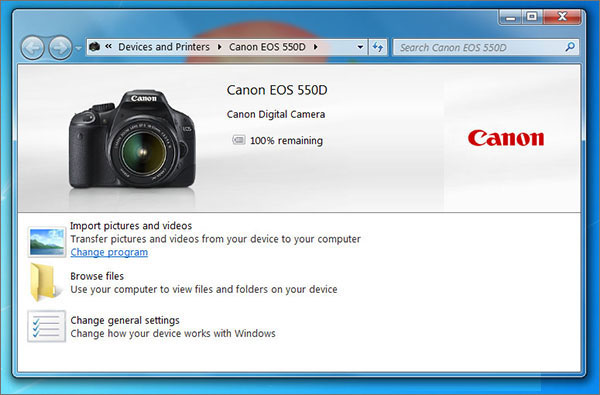
3、启动SparkoCam
转到设备选项卡,然后选择佳能相机复选框,以将佳能相机转换为网络相机或尼康相机(如果您有尼康DSLR相机)。
如果只有一台摄像机连接到PC,SparkoCam将自动将其拾取,否则从“ 摄像机”列表中选择所需的摄像机。
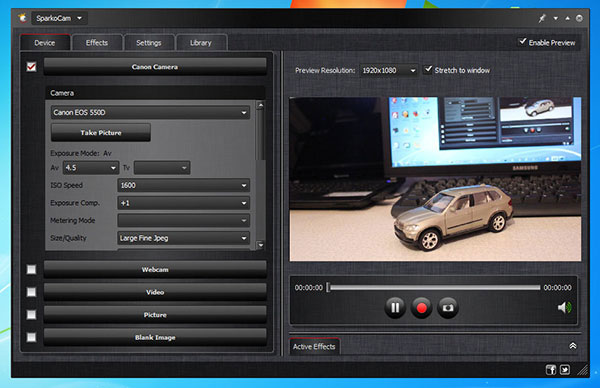
4、在您的聊天应用程序中选择SparkoCam虚拟网络摄像头作为源网络摄像头
在此步骤中,您需要配置目标应用程序以将SparkoCam用作视频源。
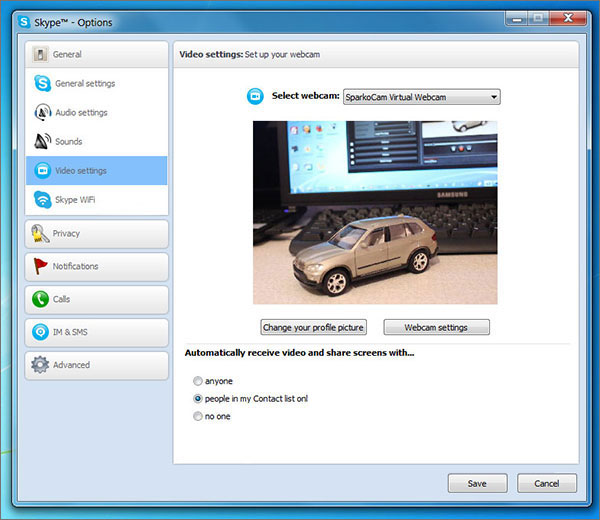
例如,要配置Skype,您需要打开“ 选项”对话框,然后在“ 选择网络摄像头”列表中选择“ SparkoCam虚拟网络摄像头 ”。
ps:佳能和尼康相机不提供??使用麦克风进行音频捕获的功能,因此无法使用相机的内置麦克风来发出声音,因此需要外接麦克风才能发出声音。













 chrome下载
chrome下载 知乎下载
知乎下载 Kimi下载
Kimi下载 微信下载
微信下载 天猫下载
天猫下载 百度地图下载
百度地图下载 携程下载
携程下载 QQ音乐下载
QQ音乐下载